无线鼠标连接电脑全攻略,从入门到精通
知识百科
2025年11月09日 07:31 10
admin
随着科技的飞速发展,无线设备已成为我们日常生活和工作中不可或缺的一部分,无线鼠标作为其中的代表之一,以其便携性和灵活性赢得了广大用户的青睐,对于初次接触无线鼠标的朋友来说,如何将其成功连接到电脑上可能会成为一个小难题,本文将从多个角度出发,为您提供一份全面、实用的无线鼠标连接指南,帮助您轻松实现设备的无缝对接。
准备工作
在开始之前,请确保您已经拥有以下几样东西:
- 一只兼容的无线鼠标
- 一台支持蓝牙功能的电脑(Windows、macOS均可)
- 无线鼠标附带的USB接收器或适配器(部分型号可能内置接收器)
- 足够的电量或已安装好电池
连接方式概述
目前市面上主流的无线鼠标主要采用两种连接方式:蓝牙直连与USB接收器配对,前者适用于大多数现代操作系统,后者则能提供更稳定的信号传输,特别是对于那些需要频繁移动鼠标位置的游戏爱好者而言更为合适。
蓝牙直连法
- 开启电脑蓝牙功能:在您的电脑上打开系统设置菜单,找到“设备”选项下的“蓝牙与其他设备”,并确保该功能处于开启状态。
- 搜索并添加设备:在弹出的新窗口中点击“添加蓝牙或其他设备”,选择“蓝牙”,系统会自动扫描周围的可连接设备列表,当看到您的无线鼠标出现在列表上时,点击它进行配对,如果遇到问题,请参考说明书中的相关指导或访问制造商官网获取帮助。
- 完成配对:按照屏幕上的指示完成剩余步骤后,您的无线鼠标应该就已经成功连接到电脑上了!
USB接收器配对法
- 插入接收器:将随附的USB接收器插入电脑的USB端口。
- 等待识别:大多数情况下,操作系统会自动识别并安装相应的驱动程序,如果没有反应,可以尝试重启计算机以解决问题。
- 启动鼠标电源:确认接收器正常工作后,再按下鼠标底部的开关按钮启动电源,您的无线鼠标应该已经可以通过接收器与电脑通信了。
常见问题解答
Q1: 我该如何知道我的电脑是否支持蓝牙? A1: 几乎所有较新的笔记本电脑都配备了内置蓝牙模块;而对于台式机用户来说,则需要检查主板是否提供了额外的扩展槽来安装独立蓝牙适配器。
Q2: 如果我想更换另一台电脑使用同一个鼠标怎么办? A2: 只需重复上述步骤即可,无论是通过蓝牙还是使用USB接收器,只要按照正确的流程操作,就可以快速完成新设备的设置过程。
Q3: 为什么我的鼠标无法正常工作? A3: 这可能是由于多种原因造成的,包括但不限于电池耗尽、距离过远导致信号衰减、软件冲突等,建议首先检查电池状况,并尝试缩短两者之间的距离;同时也别忘了定期更新驱动程序以保证最佳性能表现。

掌握正确的无线鼠标连接方法不仅能让您享受更加便捷的操作体验,还能有效提升工作效率,希望这篇指南能够帮助到正在寻找解决方案的你!
标签: 无线鼠标连接电脑
相关文章
最新评论